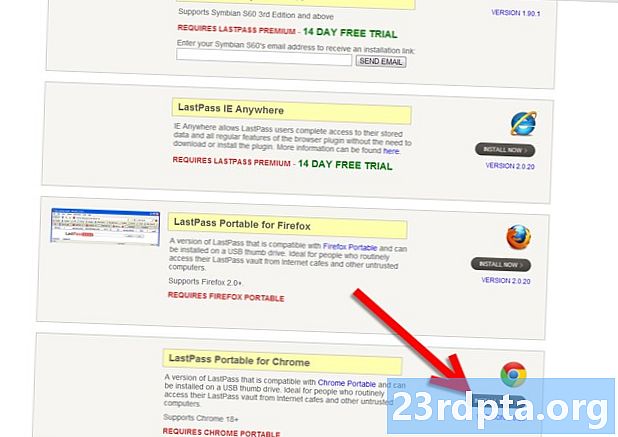কন্টেন্ট
- হ্যান্ড আইডি এবং এয়ার মোশন কাজ করে?
- কিভাবে হ্যান্ড আইডি ব্যবহার করবেন
- কীভাবে এয়ার মোশন ব্যবহার করবেন
- শর্টকাট এবং ক্যাপচার
- সংগীত এবং ভিডিও নিয়ন্ত্রণ করুন
- কল এবং অ্যালার্ম নিয়ন্ত্রণ করুন
- মোড়ক উম্মচন

এলজি জি 8 থিনকিউতে রয়েছে শক্তিশালী চশমা এবং একটি সুন্দর নকশা, তবে অন্য অনেক স্মার্টফোন রয়েছে। কিছু যুক্তি দেয় যে ফোনটি ফুটে উঠতে বেশি কিছু করে না, এমন কিছু যা আমরা আমাদের এলজি জি 8 থিনকিউ সম্পূর্ণ পর্যালোচনায় সম্মত হয়েছিল। যদিও এটি সম্পূর্ণ গল্প নয়, ফোনে বেশ কয়েকটি দুর্দান্ত বৈশিষ্ট্য রয়েছে যা প্রায়শই উপেক্ষা করা হয়। সবচেয়ে আকর্ষণীয় বৈশিষ্ট্যগুলির মধ্যে দুটি হ্যান্ড আইডি এবং এয়ার মোশন, যা আপনাকে আপনার স্মার্টফোনটি স্পর্শ না করে আনলক করতে এবং নিয়ন্ত্রণ করতে দেয়।
আগ্রহী? চারপাশে থাকুন এবং LG G8 ThinQ থেকে আসা এই দুর্দান্ত উদ্ভাবনগুলি কী করে তা সন্ধান করুন। যখন আপনার হাতগুলি নোংরা হয় বা আপনি নিজেকে মাল্টি টাস্কিং খুঁজে পান তখন এগুলি সহায়ক হিসাবে প্রমাণিত হবে।
হ্যান্ড আইডি এবং এয়ার মোশন কাজ করে?
দুটি বৈশিষ্ট্যই টুএফ (টাইম অফ অফ ফ্লাইট) ক্যামেরা এবং ডিভাইসের সামনের অংশে অবস্থিত ইনফ্রারেড সেন্সর দ্বারা চালিত। একযোগে এই সেন্সরগুলি আপনার রক্ত পড়ার ক্ষমতা রাখে। আরও নির্দিষ্টভাবে, তারা আপনার হাতে শিরাগুলি ম্যাপ করতে পারে।

হ্যান্ড আইডিতে, এটি আপনার স্মার্টফোনটি আনলক করার খুব সুরক্ষিত উপায়ে তৈরি করে। আমাদের সকলের হাতের শিরাগুলির অনন্য নিদর্শন রয়েছে এবং দাবি করা হয় যে এই পদ্ধতিটি বানোয়াট বা জাল করা প্রায় অসম্ভব।
অবশ্যই, হাতে শিরা নিদর্শনগুলি সনাক্ত করতে সক্ষম হওয়ায় এটি LG G8 ThinQ ক্যাপচার আন্দোলনে সহায়তা করে, যা এয়ার মোশন অঙ্গভঙ্গির জন্য অনুমতি দেয়।
কিভাবে হ্যান্ড আইডি ব্যবহার করবেন
হ্যান্ড আইডি হ'ল আপনার স্মার্টফোনের জন্য বায়োমেট্রিক প্রমাণীকরণের অন্য একটি রূপ। কেবল সেটিংসে চলে যান, বৈশিষ্ট্যটি সক্রিয় করুন এবং আপনার হাতটি নিবন্ধ করুন। এর পরে আপনি আপনার পামটি কেবল তার উপরে ভাসিয়ে আপনার ডিভাইসটি আনলক করতে সক্ষম হবেন।
- সেটিংস অ্যাপ্লিকেশনটি খুলুন।
- "জেনারেল" ট্যাবে যান।
- "লক স্ক্রিন এবং সুরক্ষা" নির্বাচন করুন।
- বায়োমেট্রিক্স বিভাগে নীচে স্ক্রোল করুন এবং "হ্যান্ড আইডি" নির্বাচন করুন।
- আপনার হাতের তথ্য নিবন্ধ করার জন্য নির্দেশাবলী অনুসরণ করুন।
- আপনি কয়েকটি স্বীকৃতি বৈশিষ্ট্য চালু করতে পারেন: "জাগাতে কভার করুন" এবং "আনলক করতে সোয়াইপ করুন"।
- স্ক্রিনটি বন্ধ এবং চালু করুন।
- সামনের মুখের ক্যামেরা থেকে পরীক্ষা করতে আপনার পামটি 6-8 ইঞ্চি রেখে দিন।
- আপনার ফোনটি আনলক করা উচিত!
আমি "জাগ্রত করতে প্রচ্ছদ" ব্যবহার করতে চাই, কেবল কারণ এটি ফোনে চালু করতে আসলে স্পর্শ করতে আমার বোধগম্য হয় না এবং তারপরে স্পর্শ না করে আনলক করুন। এই বৈশিষ্ট্যটির সাহায্যে আপনি হ্যান্ড আইডি সক্রিয় করতে আপনার তালু দিয়ে কেবল ডিভাইসের সামনের অংশটি coverেকে রাখতে পারবেন। তারপরে আপনার পামটিকে কেবল পছন্দসই উচ্চতায় উন্নীত করুন এবং ফোনটিকে আপনার শিরা পড়তে দিন।
আনলক করতে সোয়াইপ হ্যান্ড আইডি দিয়ে আপনার ডিভাইসটি আনলক করার পরে কেবল আপনাকে পর্দা সোয়াইপ আপ করতে বাধ্য করে forces যদি বন্ধ থাকে, আপনার খেজুর পড়ার পরে আপনাকে সরাসরি আপনার হোম স্ক্রিনে পাঠানো হবে।
কীভাবে এয়ার মোশন ব্যবহার করবেন
এয়ার মোশনটি কিছুটা আকর্ষণীয় হয়ে ওঠে, কারণ এটি LG এর উপায় যা আপনাকে ফোনটির সাথে স্পর্শ না করেই যোগাযোগ করতে সহায়তা করে। ফোনটি স্থির থাকাকালীন বৈশিষ্ট্যটি সর্বোত্তমভাবে কাজ করে, এটি কোনও টেবিলে বা ডকে বসে থাকলে প্রায়শই ঘটে।
এয়ার মোশন কীভাবে সক্রিয় করবেন তা এখানে রয়েছে:
- সেটিংস অ্যাপ্লিকেশনটি খুলুন।
- "জেনারেল" ট্যাবটি হিট করুন।
- "এয়ার মোশন" নির্বাচন করুন।
- আপনি যে কার্যের জন্য এয়ার মোশন ব্যবহার করতে চান তাতে টগল করুন। কেবলমাত্র বিকল্পগুলি উপলভ্য করার জন্য আমি সেগুলি সমস্ত চালু করে রেখেছি। সর্বোপরি, আপনাকে সেগুলি ব্যবহার করতে হবে না। প্রতিটি ফাংশন সম্পর্কে আরও তথ্য নীচে বিস্তারিত হবে।
- ফোনটি যখন আপনার হাতটি শনাক্ত করেছে তখন তা প্রদর্শনের জন্য "হ্যান্ড হ্যান্ড গাইড" বৈশিষ্ট্যটি চালু করুন।
শর্টকাট এবং ক্যাপচার
এটি অ্যাপ্লিকেশন চালু করতে বা স্ক্রিনশট নেওয়ার জন্য এয়ার মোশন ব্যবহার করা সম্ভব করে।
- সেটিংস অ্যাপ্লিকেশনটি খুলুন।
- "জেনারেল" ট্যাবটি হিট করুন।
- "এয়ার মোশন" নির্বাচন করুন।
- "শর্টকাট এবং ক্যাপচার" টগল করুন।
- এর উত্সর্গীকৃত বিকল্পগুলি অ্যাক্সেস করতে "শর্টকাট এবং ক্যাপচার" টিপুন।
- নীচে আপনি কোন অ্যাপ্লিকেশনগুলির জন্য এয়ার মোশন শর্টকাট তৈরি করতে চান তা নির্বাচন করুন।
- একবার সেট আপ হয়ে গেলে সামনের সেন্সরগুলির উপরে আপনার হাতটি 2-5 ইঞ্চি রেখে দিন। আপনার হাতটি স্বীকৃত হবে এবং একটি হালকা বার খাঁটির নীচে প্রদর্শিত হবে।
- সেন্সরগুলি থেকে 6-8 ইঞ্চি অবধি আপনার হাতটি টানুন এবং আপনার আঙ্গুল দিয়ে একটি নখর তৈরি করুন।
- আপনি যে অ্যাপটি লঞ্চ করতে চান তার দিকে আপনি আপনার হাতটি সরিয়ে নিতে পারেন।
- বিকল্পভাবে, আপনি স্ক্রিনশট নিতে আঙ্গুলগুলি চিমটি করতে পারেন।
সংগীত এবং ভিডিও নিয়ন্ত্রণ করুন
সমর্থিত অ্যাপ্লিকেশনগুলিতে থাকা অবস্থায় এটি আপনার সঙ্গীত এবং ভিডিওগুলি নিয়ন্ত্রণ করা সম্ভব করে।
- সেটিংস অ্যাপ্লিকেশনটি খুলুন।
- "জেনারেল" ট্যাবটি হিট করুন।
- "এয়ার মোশন" নির্বাচন করুন।
- চালু "সংগীত এবং ভিডিওগুলি" টগল করুন।
- আরও নির্দিষ্ট বিকল্পগুলিতে অ্যাক্সেস করতে "সঙ্গীত এবং ভিডিওগুলি নিয়ন্ত্রণ করুন" টিপুন Hit
- বিকল্পগুলির নীচের দিকে আপনি কোন অ্যাপ্লিকেশনগুলির সাথে কাজ করতে চান তা নির্বাচন করতে পারেন।
- একবার সেট আপ হয়ে গেলে কেবল আপনার সমর্থিত অ্যাপ্লিকেশনগুলির মধ্যে একটি খুলুন।
- আপনার পামটি সামনের সেন্সরগুলির উপর 2-5 ইঞ্চি রেখে এয়ার মোশন সক্রিয় করুন। আপনার হাতটি স্বীকৃত হবে এবং একটি হালকা বার খাঁটির নীচে প্রদর্শিত হবে।
- সেন্সরগুলি থেকে 6-8 ইঞ্চি দূরে না আসা পর্যন্ত আপনি এখন নিজের হাতটি টানতে পারেন। আপনার আঙ্গুল দিয়ে একটি নখর গঠন।
- বিরতি বা খেলতে বাম বা ডানদিকে সোয়াইপ করুন।
- ভলিউম নিয়ন্ত্রণ করতে আপনার কব্জিটি বাম বা ডানদিকে ঘুরিয়ে দিন (যেন আপনি কোনও কাল্পনিক গিঁট ঘুরছেন)।
কল এবং অ্যালার্ম নিয়ন্ত্রণ করুন
- সেটিংস অ্যাপ্লিকেশনটি খুলুন।
- "জেনারেল" ট্যাবটি হিট করুন।
- "এয়ার মোশন" নির্বাচন করুন।
- "কন্ট্রোল কল এবং অ্যালার্মগুলি" টগল করুন।
- নীচের দিকে আপনি কোন ক্রিয়াগুলির সাথে কাজ করতে চান তা নির্বাচন করতে পারেন। আমি যখন প্রয়োজন / প্রয়োজন হয় তখনই কেবল বিকল্পটি উপলব্ধ করার জন্য আমি সেগুলি সমস্ত চালু করে রেখেছি।
- কোনও কল পাওয়ার সময়, কোনও কলটি শেষ করার চেষ্টা করা বা একটি অ্যালার্ম বন্ধ করতে চাইলে সামনের সেন্সরগুলির উপরে 2-5 ইঞ্চি রেখে নিজের খেজুরটি রেখে কেবল এয়ার মোশনটি সক্রিয় করুন। আপনার হাতটি স্বীকৃত হবে এবং একটি হালকা বার খাঁটির নীচে প্রদর্শিত হবে।
- সেন্সরগুলি থেকে 6-8 ইঞ্চি দূরে না আসা পর্যন্ত আপনি এখন নিজের হাতটি টানতে পারেন। আপনার আঙ্গুল দিয়ে একটি নখর গঠন।
- কলগুলি, শেষ কলগুলি, অ্যালার্মগুলি বন্ধ করতে বা শেষ টাইমারগুলির উত্তর দিতে বাম বা ডানদিকে সোয়াইপ করুন।
মোড়ক উম্মচন

এয়ার মোশন বৈশিষ্ট্যগুলি সবার জন্য নয় তবে আমরা জানি যে সেগুলি আপনার কারও পক্ষে কার্যকর হতে পারে। উদাহরণস্বরূপ, আমরা যারা রান্না করতে পছন্দ করি তারা জানবে যে কত ঘন ঘন আমরা আমাদের ফোনগুলি নোংরা হাতে পরিচালনা করি। আপনি যদি LG G8 ThinQ এর মালিক হন তবে এটি আর সমস্যা হবে না!
এয়ার মোশন এমন একটি বৈশিষ্ট্য যা আপনার জীবনে একটি পার্থক্য আনতে পারে তা আমাদের জানানোর জন্য মন্তব্যগুলিতে আঘাত করুন। কোন পরিস্থিতিতে আপনি এটি ব্যবহার করতে চান?
আরও LG G8 ThinQ সামগ্রী:
- কীভাবে এলজি জি 8 থিনকিউতে স্ক্রিনশট নেবেন
- এখানে সেরা জিজি 8 মামলা রয়েছে
- সেরা LG জি 8 স্ক্রিন প্রটেক্টর